Windows10如何优化机械硬盘
机械硬盘是Win10开机速度上不去的瓶颈,在没有钱买SSD的情况下,如何提升Win10的开机速度呢?我们可通过对机械硬盘进行优化设置,不知Windows10如何优化机械硬盘的用户,可参照以下的方法进行操作。 Windows10如何优化机械硬盘 1、首先我们打开此电脑,在C盘上单击鼠标右键,在弹出的菜单中选择【属性】; 2、然后在下方取消勾选“除了文件属性外,还允许此驱动器上文件的内容”,这个过程会比较长要耐下心等待
机械硬盘是Win10开机速度上不去的瓶颈,在没有钱买SSD的情况下,如何提升Win10的开机速度呢?我们可通过对机械硬盘进行优化设置,不知Windows10如何优化机械硬盘的用户,可参照以下的方法进行操作。
Windows10如何优化机械硬盘
1、首先我们打开此电脑,在C盘上单击鼠标右键,在弹出的菜单中选择【属性】;
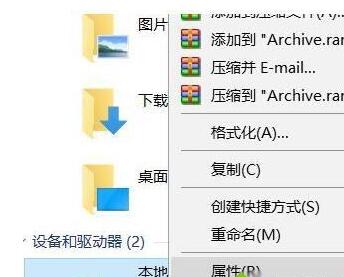
2、然后在下方取消勾选“除了文件属性外,还允许此驱动器上文件的内容”,这个过程会比较长要耐下心等待。成功取消该选项后,打开文件夹的响应速度会提高不少(测试跑分变化不大),如图:

3、还是在盘符属性中,切换选项卡到“工具”选择“优化”,在弹出窗口里点击“更改设置”,取消勾选其中的“按计划运行”


4、取消勾选其中的“按计划运行”。由于该功能对NTFS格式的作用并不明显,而且会在后台运行,占用一部分磁盘性能,所以取消的话对你对我还是他都是有好处的!

5、最后给大家献上调整虚拟内存调用方式来达到目的一串代码,按下win+R 组合件打开运行,键入:system.ini 点击确定打开,在[386Enh]项的最后一行添加内容ConservativeSwapfileUsage=1,这个设置的意思是,让系统在调用全部物理内存之后再使用虚拟内存进行数据交换。然后,在最下方添加一个“[vcache]”项(在Win7和Win8/8.1下默认存在)并填写两行命令:MinFileCache=4096,MaxFileCache=8096。通过设置最小4MB、最大8MB的内存空间用于缓存硬盘小文件读写,这样可以改善机械硬盘在读写小文件的性能,设置结果如下图所示:
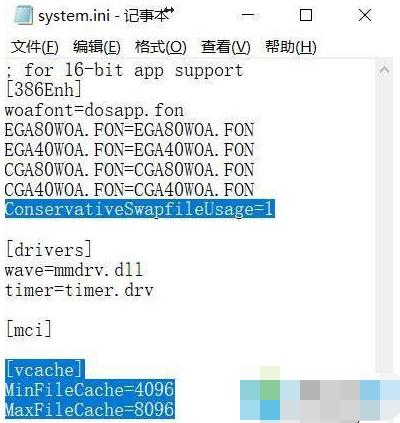
以上便是Windows10如何优化机械硬盘的介绍了。感兴趣的朋友们,都可以尝试一下,相信会有不一样的惊喜!
声明:本文内容来源自网络,文字、图片等素材版权属于原作者,平台转载素材出于传递更多信息,文章内容仅供参考与学习,切勿作为商业目的使用。如果侵害了您的合法权益,请您及时与我们联系,我们会在第一时间进行处理!我们尊重版权,也致力于保护版权,站搜网感谢您的分享!






